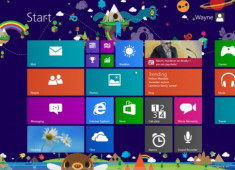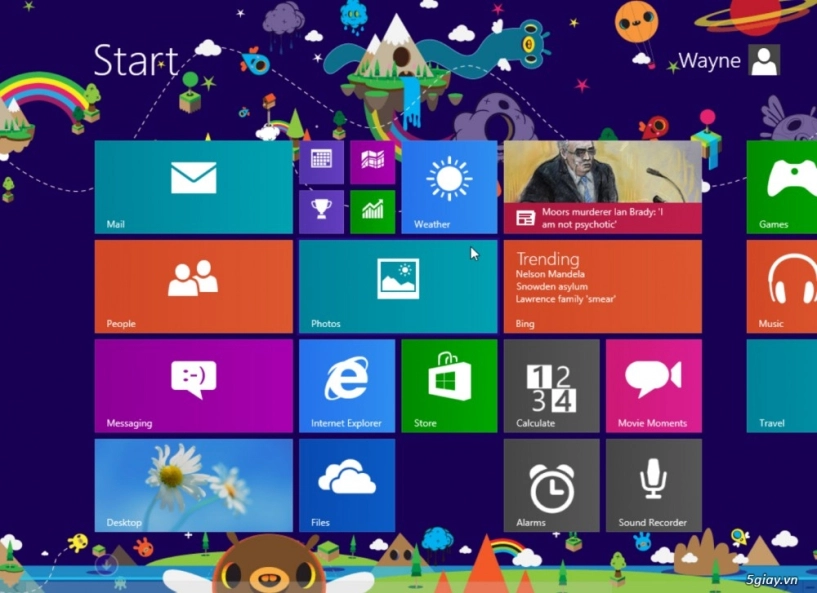
Windows 8.1
10 THỦ THUẬT WINDOWS 8.1

Nếu bạn không phải lo lắng về việc người khác truy cập trái phép vào máy tính của mình thì hãy tiết kiệm thời gian bằng việc bỏ qua thao tác đăng nhập Windows khi khởi động. Để làm điều này, bạn mở menu Charms, bằng cách nhấn vào góc phải bên dưới của màn hình hoặc nhấn nút Windows và C cùng một lúc trên bàn phím, chọn tính năng tìm kiếm, gõ netplwiz, và chọn kết quả đầu tiên.
Cách nữa là bấm nút “Windows” + “R” ngay từ đầu rồi gõ “netplwiz” rồi Enter. Trong cửa sổ pop-up, chọn tài khoản mà bạn muốn đăng nhập tự động, bỏ chọn tùy chọn "Users must enter a username and password to use this computer", và nhấn OK.
Nếu trước bạn có một mật khẩu, Windows sẽ yêu cầu nhập lại mật khẩu để xác nhận sự thay đổi. Lần sau khi bạn khởi động Windows, sẽ không còn yêu cầu đăng nhập nữa mà vào thẳng màn hình Start.
2. Khởi động luôn tới desktop
Trong Windows 8.1 sử dụng cách bố trí các ứng dụng theo giao diện Metro trong Start Screen. Bạn chỉ có thể trở lại cho giao diện desktop như Windows 7 từ Start screen bằng cách nhấp vào biểu tượng "Desktop" (hoặc bấm tổ hợp phím “Windows + D”) trong hệ thống các ứng dụng được xắp xếp khá rối trong Start Screen.
Tuy vậy chúng ta có thể thiết lập cho máy tính hoặc máy tính bảng để nó tự động vào desktop sau khi khởi động thay vì Start screen. Bạn thực hiện bằng cách kích chuột phải vào thanh tác vụ desktop chọn Properties, và nhấp vào tab Navigation. Sau đó, đánh dấu vào ô là "When I sign in or close all apps on a screen, go to the desktop instead of Start.."
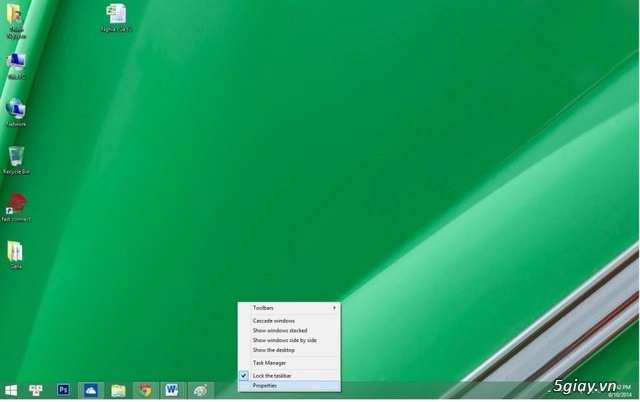
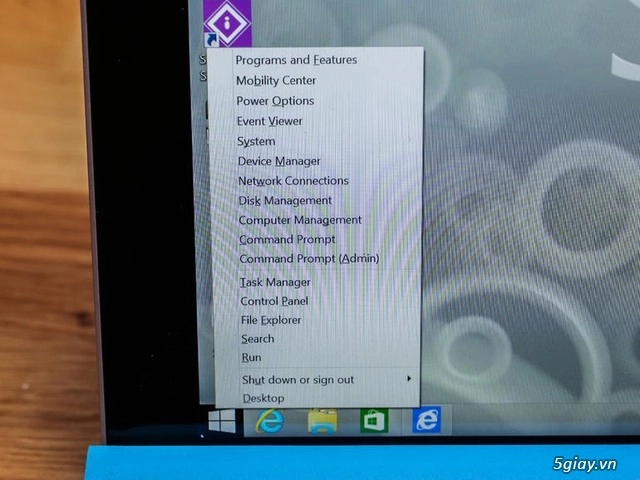
Nếu bạn nút Start cũ trở lại – hãy dùng các phần mềm miễn phí của bên thứ ba như Classic Shell,IObit Start Menu 8, Start Menu Reviver ….
4. Tùy chỉnh Start Screen
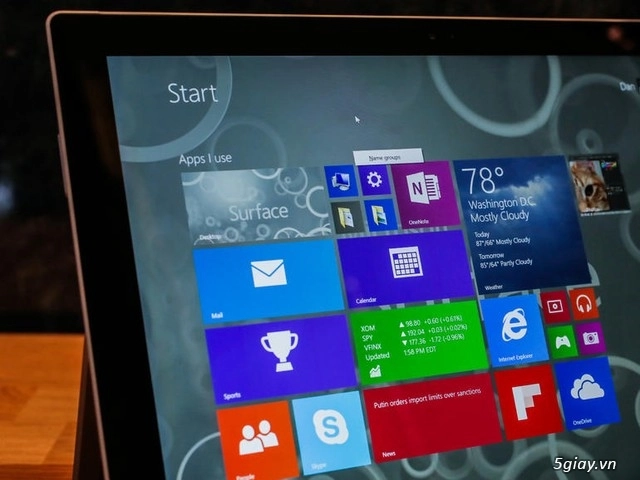
Mẹo nhỏ nữa là hãy để các ứng dụng hay dùng nhất ở phía bên trái Start Screen, xắp xếp chúng theo các nhóm liên quan tới nhau trong một ô nhóm sẽ giúp bạn thao tác thuận tiện hơn rất nhiều.
5. Vô hiệu hoá hot Corner
Windows 8.1 sử dụng "hot corner" để truy cập nhanh các ứng dụng và mở Charms menu. Đưa chuột vào góc trên bên trái của màn hình sẽ hiển thị tất cả các ứng dụng bạn đã mở, trong khi phía trên bên phải sẽ mở ra menu Charms, cho phép bạn truy cập vào menu cấu hình, tìm kiếm, và nhiều hơn nữa. Đôi khi các điều này gây phiền toái khiến bạn cần phải disable nó trong một thời gian và khi cần thì mới muốn nó trở lại. Vậy hãy kích chuột phải vào thanh Desktop, chọn Properties, và sau đó mở tab Navigation. Trong mục “corner navigation”, bỏ chọn các mục để vô hiệu hóa menu “recent apps” và và menu Charms.
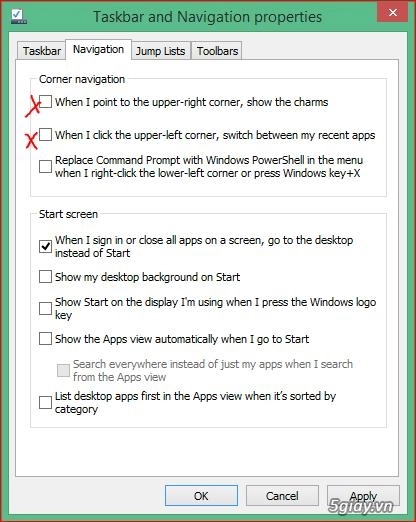

7. Thay đổi các ứng dụng mặc định
Nếu Internet Explorer là trình duyệt mặc định trong Windows, sẽ không có vấn đề gì nếu như bạn thích “tốc độ” của nó. nhưng không phải ai cũng cũng vậy. Windows 8.1 vẫn phải cho phép bạn thiết lập các ứng dụng mặc định cho những thứ như trình duyệt web, ứng dụng email, nghe nhạc, xem video, xem ảnh, lịch, và nhiều hơn nữa.
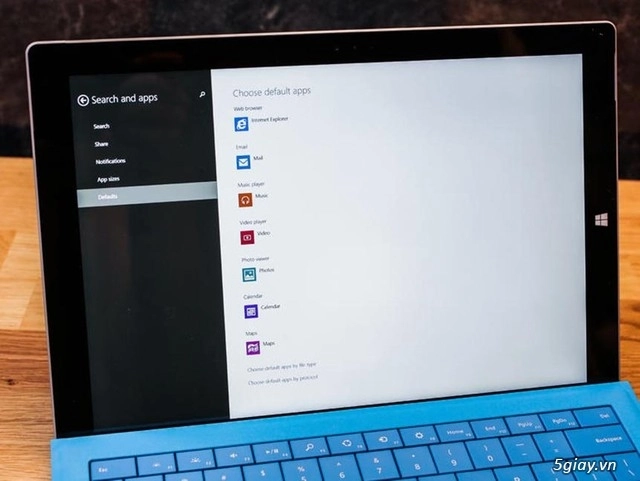
8. Thiết lập hình nền cho Start Screen
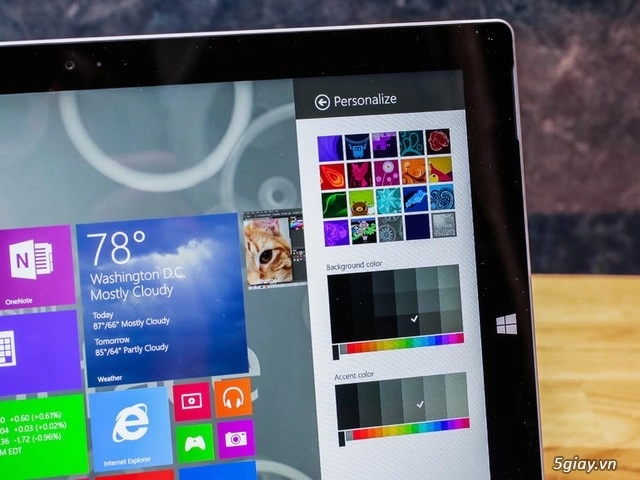
9. Tạo ra một bản sao lưu của hệ thống
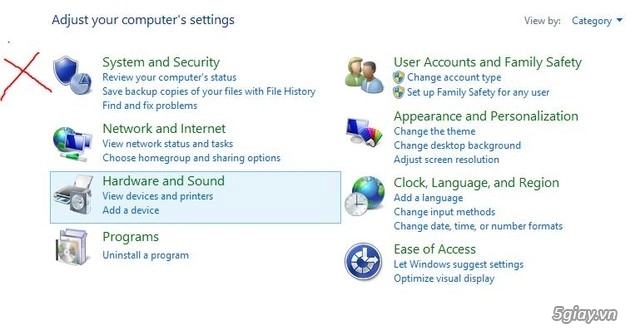
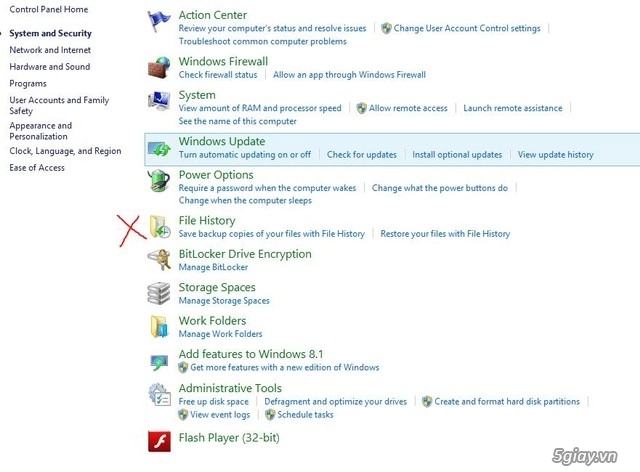
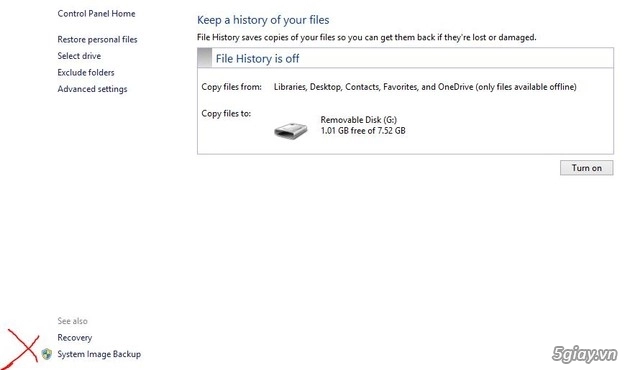
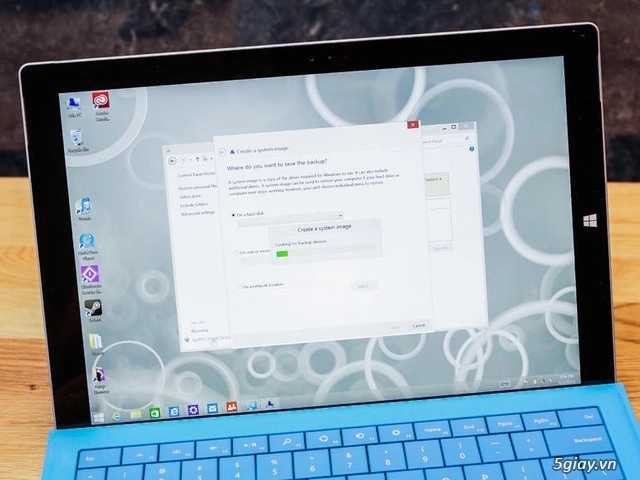
Cần phải thực hiện một bản sao lưu của hệ thống của bạn? Hãy vào Control Panel, sau đó chọn System and Security, tiếp theo là File History. Ở dưới cùng của màn hình bạn sẽ tìm thấy các tùy chọn System image backup.
Bạn có thể sử dụng bản sao lưu hệ thống này để khôi phục lại tất cả các dữ liệu cũ của bạn trong trường hợp ổ cứng của bạn hoặc máy tính gặp trục trặc.
10. Đừng quên cập nhật Windows
Microsoft phát hành bản vá lỗi thường xuyên bao gồm các bản sửa lỗi và các tính năng mới cho Windows. Update lên phiên bản mới nhất sẽ giữ cho hệ thống của bạn an toàn và hoạt động tốt hơn. Để kiểm tra xem nếu có bất kỳ bản cập nhật nào sẵn sàng cho máy tính của bạn hay không, hãy vào menu Charms (kéo chuột sang góc phải màn hình) mở Settings, chọn “Change PC setting”, bấm vào “Update and Recovery”, và chọn "Check for updates".
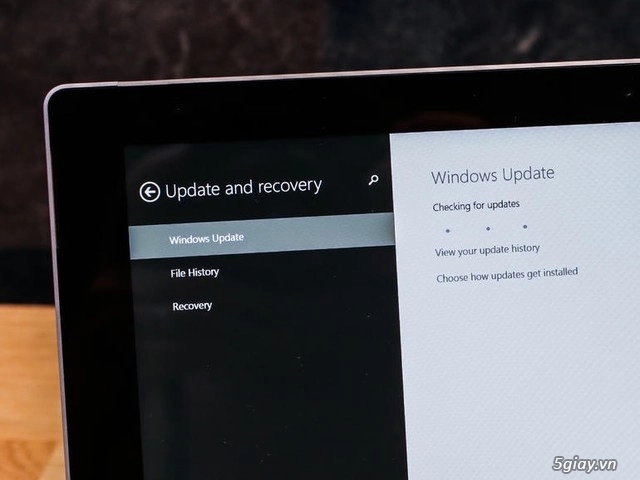
Trên đây là 10 thủ thuật Windows 8.1 cơ bản cần biết dành cho các bạn đang sử dụng hệ điều hành này. Hi vọng đây đều là những thủ thuật cần thiết và hữu ích dành cho bạn.
Có thể bạn quan tâm: